Как записать звонок на iPhone
Что нужно знать
- Чтобы записывать входящие звонки с помощью Google Voice, ответьте на звонок и нажмите 4 на клавиатуре. Записи хранятся на вкладке голосовой почты.
- Инструменты Apple: совершите вызов с помощью громкой связи на вашем iPhone. Используйте приложение Apple Voice Memos на втором устройстве Apple для записи.
- Приложение "Телефон" по умолчанию не поддерживает запись телефонных звонков.
В этой статье объясняется, как записывать звонки на iPhone, какое предустановленное и стороннее программное обеспечение вы используете. можно использовать для записи звонков, и почему вам нужно понять закон, в котором вы живете, прежде чем нажимать «записать».
Можете ли вы записать телефонный разговор на iPhone?
Если вы журналист, подкастер или представитель службы поддержки клиентов, вам может потребоваться записывать свои телефонные звонки. Если у вас есть iPhone, возможно, вы умеете записывать телефонный разговор на iPhone. На iPhone нет предустановленной программы для записи звонков, и встроенное приложение "Телефон"
Вы должны понимать закон, регулирующий запись разговоров в том месте, где вы живете. В некоторых местах запись любого телефонного разговора является незаконной. В других случаях обе стороны вызова должны дать согласие на запись (это называется двусторонним согласием), в то время как в некоторых случаях только один человек должен знать о записи (также известное как одностороннее согласие). Избавьте себя от головной боли и потенциальных юридических счетов, изучив законы страны вашего проживания, прежде чем что-либо записывать.
Как мне записать живой разговор на моем iPhone?
Один из самых простых способов записать живую беседу на iPhone - использовать телефонное приложение, поддерживающее запись. Одно из широко используемых и бесплатных приложений, отвечающих этим требованиям, - Гугл голос. Вот как использовать Google Voice для записи разговоров в реальном времени:
Google Voice поддерживает запись только входящих звонков, но не звонков, которые вы делаете.
Скачайте приложение Google Voice и настроить его так, чтобы вы использовали его для совершения и приема звонков.
Коснитесь трехстрочного значка в левом верхнем углу.
Нажмите Настройки.
-
Переместите Варианты входящих звонков ползунок на / синий.
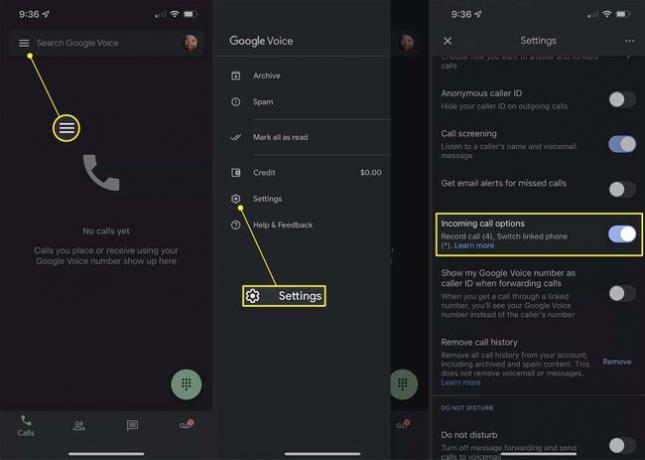
-
Когда вам поступит звонок, который вы хотите записать, ответьте на звонок. Затем нажмите 4 на клавиатуре, чтобы начать запись. Коснитесь 4 еще раз, чтобы остановить запись.
Когда вы нажмете 4, голос объявит, что запись началась, поэтому нет возможности записать прямой разговор без ведома другого человека.
Записи ваших звонков хранятся на вкладке голосовой почты в приложении Google Voice.
Google Voice - не единственное приложение, которое позволяет записывать ваши звонки. У нас есть другие варианты внизу этой статьи. Многие из этих приложений работают, создавая трехсторонний звонок со службой записи разговоров. Позвоните в службу, затем к человеку, с которым хотите поговорить, и объедините вызовы, чтобы начать запись.
Как я могу записать звонок на свой iPhone бесплатно?
Не хотите беспокоиться о настройке Google Voice для записи звонков? Есть другой способ сделать это, но для этого требуется два устройства. Несмотря на то, что приложение iPhone для телефона не поддерживает запись звонков, вы можете использовать его и Apple Приложение "Голосовые заметки" чтобы выполнить свою работу. Вот что надо делать:
С помощью Телефон app, начните звонок, который хотите записать.
-
Нажмите Аудио а затем коснитесь Оратор чтобы перевести звонок на громкую связь.

Apple запрещает вам записывать звонок по громкой связи с помощью голосовых заметок на том же устройстве.
Получите второе устройство с установленным бесплатным приложением Apple Voice Memos. Это может быть другой iPhone, iPad или iPad Touch, или даже Mac. Открыть Голосовые заметки приложение.
-
Нажмите красную кнопку записи, чтобы начать новую голосовую заметку, и поднесите второе устройство к iPhone.
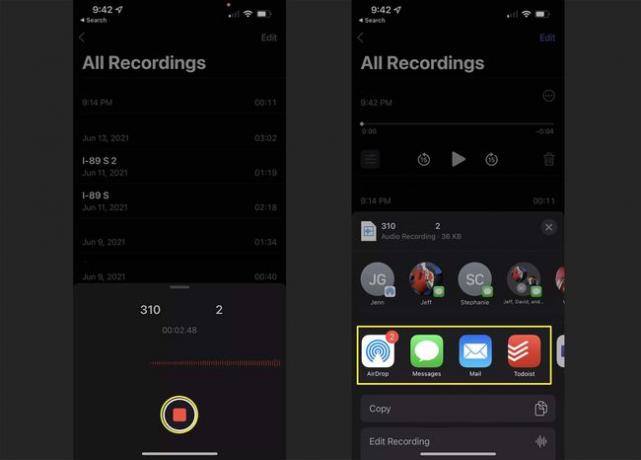
Когда звонок завершится, вы можете поделиться записью, нажав на нее> нажав ... > нажатие Делиться > коснувшись приложения, которое хотите использовать, чтобы поделиться им.
Не нравится приложение "Диктофон"? Любое другое программное обеспечение для записи звука может работать. Вы можете добиться еще лучших результатов, если прикрепите микрофон к своему устройству и поднесете его ближе к iPhone.
Приложения для записи звонков для iPhone
Для большинства вариантов записи звонков на вашем iPhone вам нужно найти приложение в App Store. Существует множество приложений для записи разговоров, и мы не тестировали их все, поэтому мы не можем сказать, какое из них лучше, но некоторые из самых популярных приложений для записи разговоров включают:
- Запись разговоров по NoNotes - Бесплатно с покупками в приложении.
- Rev Call Recorder - Бесплатно с покупками в приложении.
-
TapeACall Pro - 10,99 доллара США с покупками в приложении.
часто задаваемые вопросы
-
Как записать звонок FaceTime на свой iPhone?
Вы можете использовать функцию записи экрана с FaceTime для записи экрана, но без звука во время вызова FaceTime. Проведите пальцем по экрану, чтобы открыть Центр управления> коснитесь Запись с экрана > откройте приложение FaceTime и начните звонок> и коснитесь Стоп чтобы закончить запись. Найдите запись в приложении "Фото".
-
Как сделать экранную запись телефонного звонка со звуком на iPhone?
Чтобы записать звонок со звуком на вашем iPhone, вам понадобится приложение, поддерживающее запись звонков. Если вы используете приложение для конференц-связи, например Zoom, вы можете записывать звонки Zoom на вашем телефоне. Начать встречу> коснитесь Более > Запись в облако > и найдите запись в Записи войдя в свою учетную запись в браузере.
